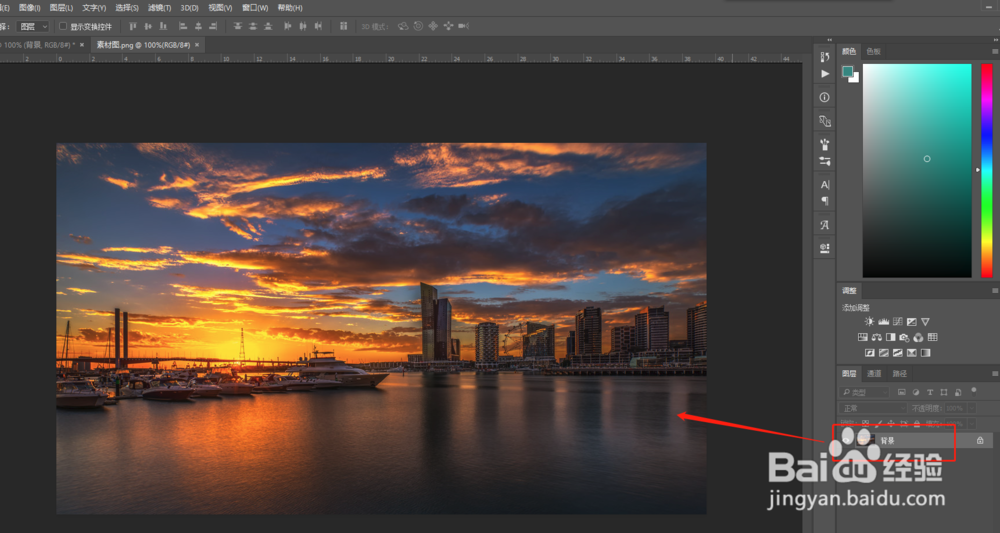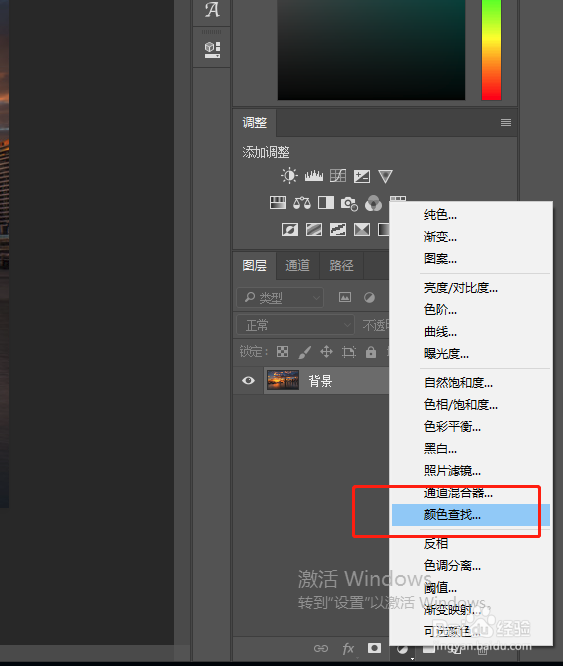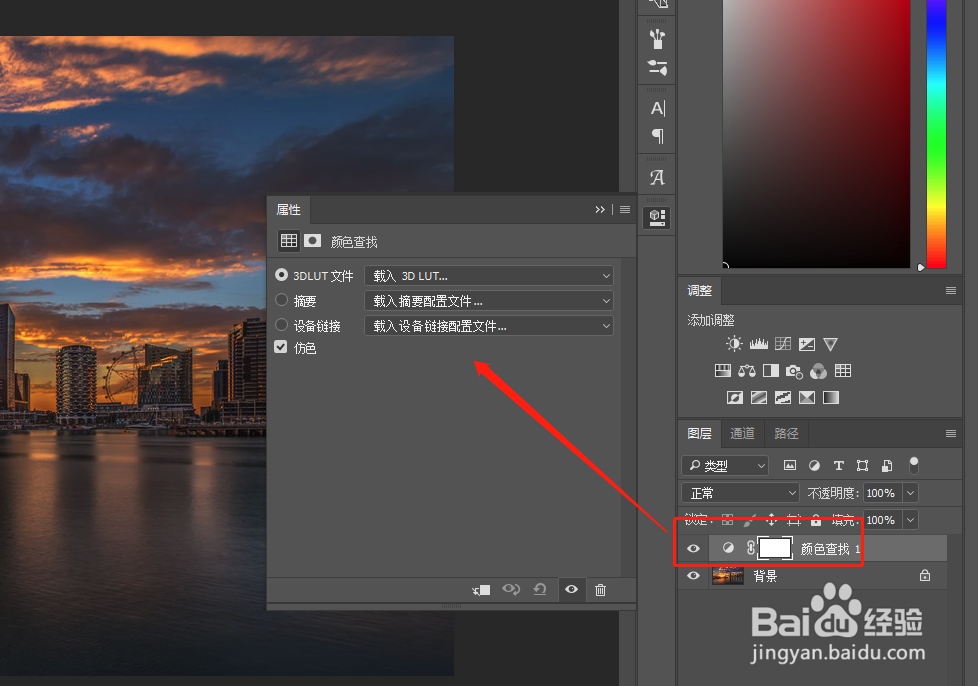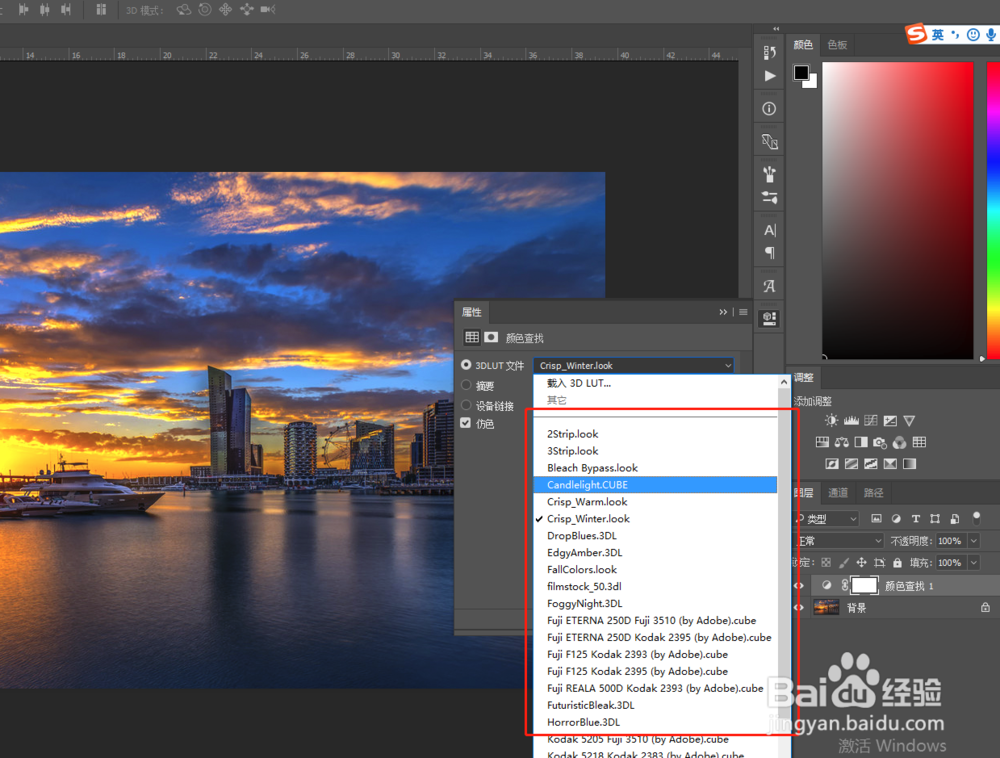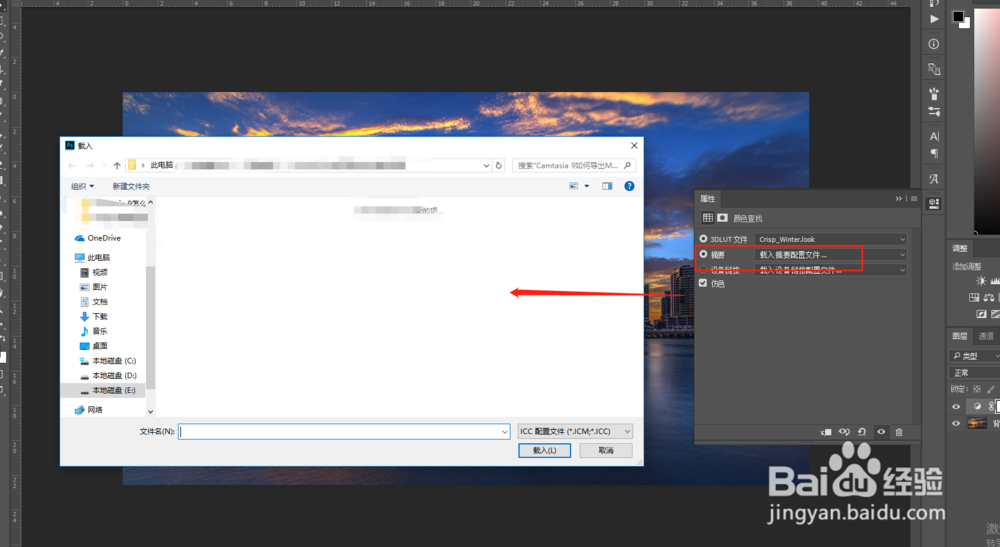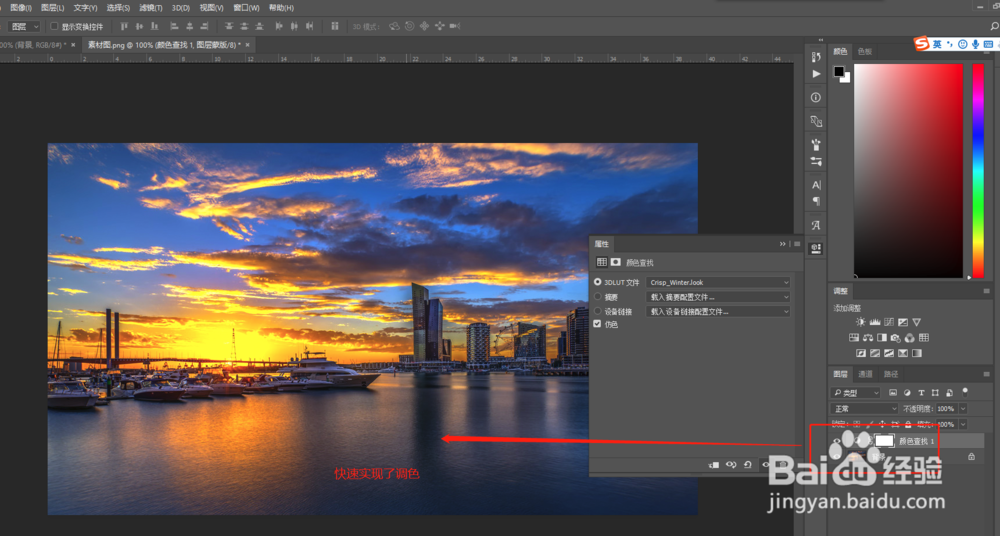PS怎么用颜色查找快速实现照片的调色
1、选择一个需要进行调色处理的图片素材,将其在Photoshop软件中打开显示。
2、点击“创建新的填充或调整图层”,在展开的调整图层命令选项中选择“颜色查找”。
3、点击颜色查找之后,会添加一个颜色查找的调整图层,然后打开颜色查找的面板。
4、在颜色查找面板中有个LUT预设选择,我们可以直接在3D lut预设中选择一个应用到图片上。
5、或者如果我们之前有下载好或从别人那分享得到的LUT预设文件,也可以点击载入PS中。
6、当应用了LUT中的预设之后我们就可以看到图片被快速的调色处理了,而且大多数效果都是非常不错的。
声明:本网站引用、摘录或转载内容仅供网站访问者交流或参考,不代表本站立场,如存在版权或非法内容,请联系站长删除,联系邮箱:site.kefu@qq.com。
阅读量:95
阅读量:58
阅读量:46
阅读量:39
阅读量:33